Nexus 7 をWi-Fi経由で ADB 接続するアプリ『ADB over WIFI Widget』の試用レビュー
公開日:
:
Android アプリ, Google Nexus7 Google Nexus 7
この記事にはアフィリエイト広告・広告が含まれています。
ノートパソコンなどの限られたUSBポートで威力を発揮するワイヤレスADBアプリ『ADB over WIFI Widget』をインストールしました。初期設定から実行テスト、su取得まで試したので記録します。
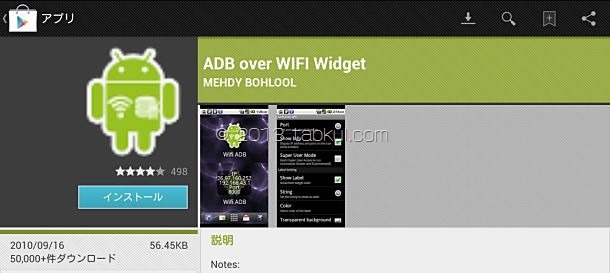
ワイヤレスADB接続アプリ『ADB over WIFI Widget』
はじめに『ADB over WIFI Widget』を実行した環境を記録します。今回の作業にUSBケーブルは不要です。
- Nexus 7 (Android4.2.2)
- root取得済み
- アプリ『ADB over WIFI Widget』(無料)
Wi-Fi経由でADB接続できるアプリは他にも存在していました。Romete ADBやWiFi ADBで検索すると色々と見つかると思います。
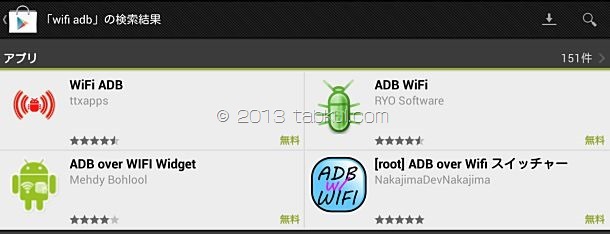
ワイヤレスADB接続アプリ『ADB over WIFI Widget』をGoogle Play からインストール後、ウィジェットとして画面に追加します。

ウィジェットをタップすると設定画面が表示されます。基本的な設定だけを記載すると、、、
- Port : 接続ポートを決定します。(初期値:8000)
- Change Network Mask:チェックを入れてネットマスクを変更可能にする(初期値:チェックなし)
- Set Network Mask:255.255.255.0 に設定する(初期値:255.255.0.0)
3G回線やVPN経由で接続する場合は、Port は初期値から変更しておかないと「じぇ、じぇ、じぇ!」となりかねません。
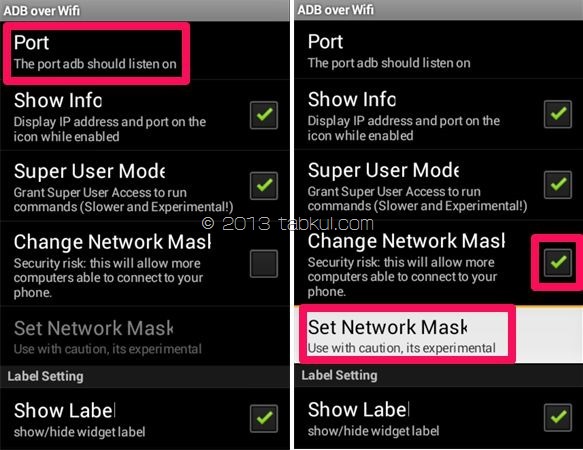
下の画像ではネットマスクを設定しています。
初期設定の完了後、設定画面の最下部にある「OK」をタップします。
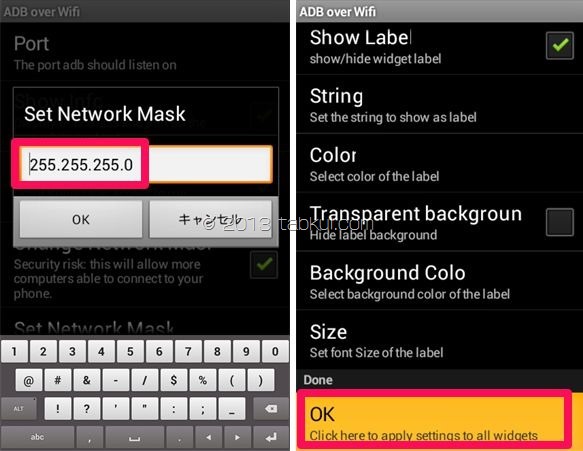
スーパーユーザーリクエストが表示されるので「許可」します。
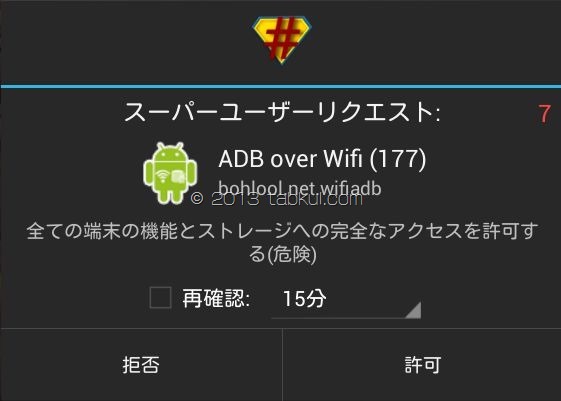
しばらくすると、アイコンの上にIPアドレスと接続ポートが表示された状態になります。
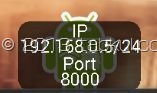
次に Windows 側でコマンドプロンプトを起動してコマンドを入力(xxxはIPアドレス、yyyyはポート)します。
- adb connect 192.168.xxx.xxx:yyyy(エンターキー)
connected to ~という文字が表示されたら接続成功です。
続いてコマンドプロンプトを打ちます。
- adb shell(エンターキー)
「$」マークが表示されたら後はADBコマンドが入力可能な状態です。
- su(エンターキー)
と打てば「#」になります。
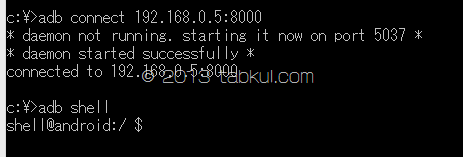
終了する際は、アイコンをタップすれば切断されてドロイド君も灰色に戻ります。
以上でワイヤレスADB接続は終了です。
USBケーブルを接続しなくて良いのは便利ですね。
Source :ADB over WIFI Widget

気付けばブログ執筆そのものがライフワーク。ども、タブクル管理人です。
かつて夢見た「タブレットやスマホを操り、生産的な活動をする未来」。最近は、その実現を加速させるAIに夢中です。AIは思考力を奪うという意見もありますが「どう使うか、どんな指示を出すか」と、以前より思考力が試される時代の幕開けだと思います。




















